Cette page s'applique à Apigee et à Apigee hybrid.
Consultez la documentation d'Apigee Edge.![]()
À l'aide des plans tarifaires, les propriétaires de produits d'API peuvent monétiser leurs produits d'API en configurant les éléments suivants :
- Modèle de compte de facturation
- Devise utilisée pour la facturation
- Fréquence à laquelle les clients sont facturés (par mois uniquement)
- Frais de configuration initiale pour l'utilisation d'un produit d'API
- Frais basés sur la consommation pour l'utilisation d'un produit d'API
- Tous les frais récurrents non basés sur la consommation, tels que les frais mensuels pour l'accès à votre produit d'API
- Intervalle de temps pendant lequel le plan tarifaire est appliqué à un produit d'API (activation et expiration du plan tarifaire)
- Partage des revenus avec les partenaires développeurs
Gérez les plans tarifaires de vos produits d'API, comme décrit dans les sections suivantes.
Afficher les plans tarifaires
Affichez les plans tarifaires dans votre organisation, comme décrit dans les sections suivantes.
Apigee dans la console Cloud
Affichez les plans tarifaires, comme décrit dans les sections suivantes :
- Afficher les plans tarifaires définis pour votre organisation
- Afficher les plans tarifaires associés à un produit d'API
Afficher les plans tarifaires définis pour votre organisation
Affichez les plans tarifaires définis pour votre organisation sur la page "Plans tarifaires".
Pour accéder à la page "Plans tarifaires", procédez comme suit :
Dans la console Google Cloud , accédez à la page Distribution > Monétisation.
La page Plans tarifaires s'ouvre et répertorie les plans tarifaires actuels.
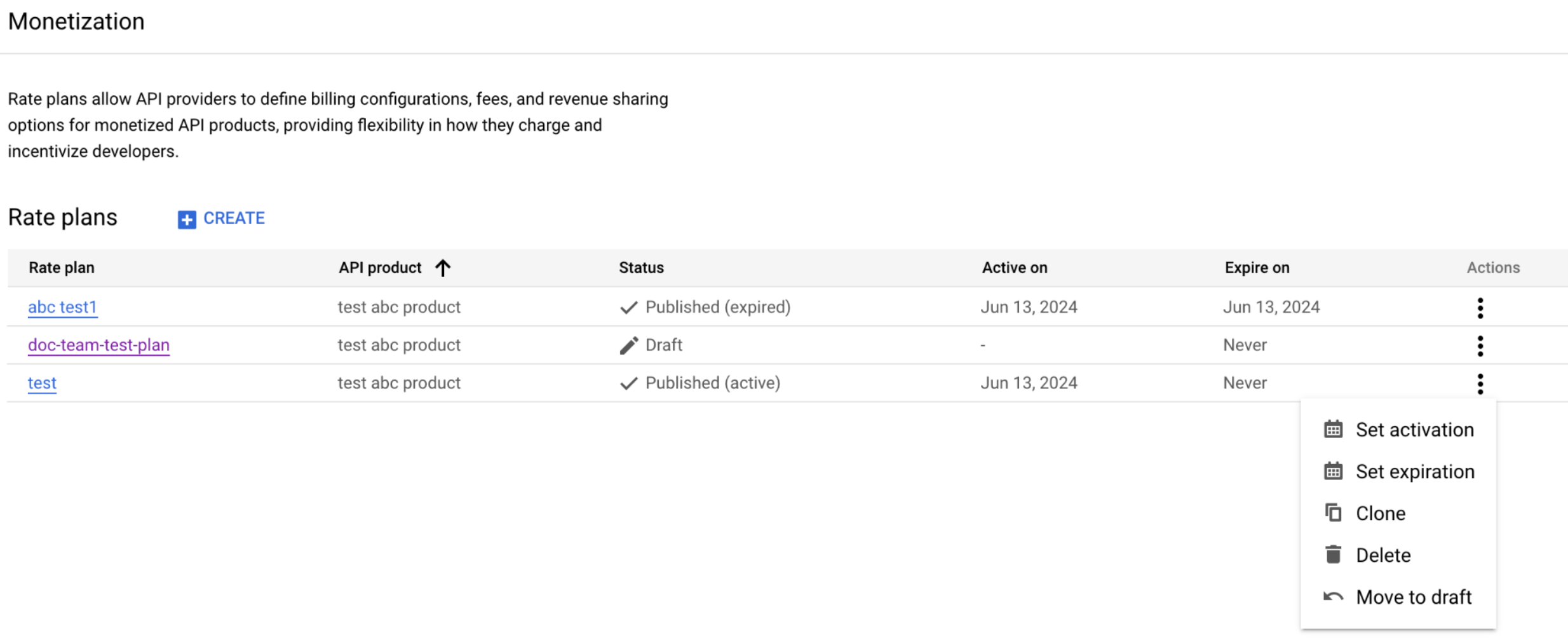
La page Plans tarifaires vous permet d'effectuer les opérations suivantes :
- Créer e nouveaux plans tarifaires en cliquant sur Créer.
- Mettre à jour les plans tarifaires en cliquant sur leur nom
- Gérer les plans tarifaires dans le menu :
- Définir les délais d'activation et d'expiration d'un plan tarifaire
- Publier un plan tarifaire (uniquement disponible pour les plans tarifaires à l'état de brouillon)
- Passer un plan tarifaire publié à l'état de brouillon (uniquement disponible pour les plans tarifaires publiés)
- Cloner un plan tarifaire
- Supprimer un plan tarifaire
- Afficher des informations détaillées sur chaque plan tarifaire, y compris le produit d'API associé, l'état (
PublishedouDraft) et s'il est actif, ainsi que les délais d'activation et d'expiration
Afficher les plans tarifaires associés à un produit d'API
Lorsque vous gérez un produit d'API, vous pouvez afficher et gérer les plans tarifaires associés à un produit d'API. Faites défiler la page jusqu'à la section Plan tarifaire pour afficher les plans tarifaires.
Interface utilisateur classique d'Apigee
Affichez les plans tarifaires à l'aide de l'interface utilisateur, comme décrit dans les sections suivantes :
- Afficher les plans tarifaires définis pour votre organisation
- Afficher les plans tarifaires associés à un produit d'API
Afficher les plans tarifaires définis pour votre organisation
Affichez les plans tarifaires définis pour votre organisation sur la page "Plans tarifaires".
Pour accéder à la page "Plans tarifaires", procédez comme suit :
- Connectez-vous à l'interface utilisateur de la version classique d'Apigee.
- Sélectionnez Publier > Monétisation > Plans tarifaires dans la barre de navigation latérale.
La page "Plans tarifaires" répertorie les plans tarifaires actuels.

Sur la page Plans tarifaires, vous pouvez :
- Afficher des informations détaillées sur chaque plan tarifaire, y compris le produit d'API associé, l'état (
PublishedouDraft) et s'il est actif, ainsi que les délais d'activation et d'expiration - Créer des forfaits tarifaires en cliquant sur Créer
- Mettre à jour les plans tarifaires en cliquant sur leur nom
- Gérer les plans tarifaires dans le menu Actions :
- Définir les délais d'activation et d'expiration d'un plan tarifaire
- Publier un plan tarifaire (uniquement disponible pour les plans tarifaires à l'état de brouillon)
- Passer un plan tarifaire publié à l'état de brouillon (uniquement disponible pour les plans tarifaires publiés)
- Cloner un plan tarifaire
- Supprimer un plan tarifaire
Afficher les plans tarifaires associés à un produit d'API
Lorsque vous gérez un produit d'API, vous pouvez afficher et gérer les plans tarifaires associés à un produit d'API. Modifiez le produit d'API et faites défiler la page jusqu'à la section Plans tarifaires.
API Apigee
Les sections suivantes décrivent comment afficher les plans tarifaires d'une organisation à l'aide de l'API :
Répertorier les plans tarifaires pour un produit d'API à l'aide de l'API
Pour répertorier les plans tarifaires de l'organisation, envoyez une requête GET à l'API suivante : https://apigee.googleapis.com/v1/organizations/$ORG/apiproducts/$APIPRODUCT/rateplans
Par exemple, à l'aide de curl :
curl "https://apigee.googleapis.com/v1/organizations/$ORG/apiproducts/$APIPRODUCT/rateplans?expand=true" \ -X GET \ -H "Authorization: Bearer $TOKEN"
Où $TOKEN est défini sur votre jeton d'accès OAuth 2.0, comme décrit dans la section Obtenir un jeton d'accès OAuth 2.0. Pour en savoir plus sur les options curl utilisées dans cet exemple, consultez la section Utiliser curl. Pour obtenir une description des variables d'environnement que vous pouvez utiliser, consultez Définir des variables d'environnement pour les requêtes API Apigee.
Voici un exemple de résultat de réponse, comprenant les deux plans tarifaires, myrateplan1 et myrateplan2, associés à un produit d'API HelloworldProduct :
{
"ratePlans": [
{
"name": "6b51b501-ac15-41b7-bb3e-621edb849e13",
"apiproduct": "HelloworldProduct",
"displayName": "myrateplan2",
"billingPeriod": "MONTHLY",
"currencyCode": "USD",
"setupFee": {
"currencyCode": "USD",
"units": "20"
},
"fixedRecurringFee": {
"currencyCode": "USD",
"units": "25"
},
"fixedFeeFrequency": 1,
"consumptionPricingType": "FIXED_PER_UNIT",
"consumptionPricingRates": [
{
"fee": {
"currencyCode": "USD",
"nanos": 500000000
}
}
],
"revenueShareType": "FIXED",
"revenueShareRates": [
{
"sharePercentage": 2
}
],
"state": "DRAFT"
},
{
"name": "8c0b527c-ba2f-45f1-ac1c-b9e891546fc2",
"apiproduct": "HelloworldProduct",
"displayName": "myrateplan1",
"billingPeriod": "MONTHLY",
"currencyCode": "USD",
"consumptionPricingType": "FIXED_PER_UNIT",
"consumptionPricingRates": [
{
"fee": {
"currencyCode": "USD",
"units": "3"
}
}
],
"state": "PUBLISHED",
"startTime": "1617302588000"
}
]
}Pour plus d'informations sur l'API et sa charge utile de réponse, consultez la section API Répertorier les plans tarifaires.
Afficher les détails d'un plan tarifaire à l'aide de l'API
Pour afficher les détails d'un plan tarifaire, envoyez une requête GET à l'API suivante : https://apigee.googleapis.com/v1/organizations/$ORG/apiproducts/$APIPRODUCT/rateplans/$RATEPLAN_NAME
Pour déterminer le nom du plan à transmettre au chemin d'accès à la ressource, consultez la section Répertorier les plans tarifaires dans une organisation.
Par exemple, à l'aide de curl :
curl "https://apigee.googleapis.com/v1/organizations/$ORG/apiproducts/$APIPRODUCT/rateplans/$RATEPLAN_NAME" \ -X GET \ -H "Authorization: Bearer $TOKEN"
Où $TOKEN est défini sur votre jeton d'accès OAuth 2.0, comme décrit dans la section Obtenir un jeton d'accès OAuth 2.0. Pour en savoir plus sur les options curl utilisées dans cet exemple, consultez la section Utiliser curl. Pour obtenir une description des variables d'environnement que vous pouvez utiliser, consultez Définir des variables d'environnement pour les requêtes API Apigee.
Voici un exemple de résultat de réponse pour le plan tarifaire portant le nom 6b51b501-ac15-41b7-bb3e-621edb849e13 et le nom à afficher myrateplan2 :
{
"name": "6b51b501-ac15-41b7-bb3e-621edb849e13",
"apiproduct": "HelloworldProduct",
"displayName": "myrateplan2",
"billingPeriod": "MONTHLY",
"currencyCode": "USD",
"setupFee": {
"currencyCode": "USD",
"units": "20"
},
"fixedRecurringFee": {
"currencyCode": "USD",
"units": "25"
},
"fixedFeeFrequency": 1,
"consumptionPricingType": "FIXED_PER_UNIT",
"consumptionPricingRates": [
{
"fee": {
"currencyCode": "USD",
"nanos": 500000000
}
}
],
"revenueShareType": "FIXED",
"revenueShareRates": [
{
"sharePercentage": 2
}
],
"state": "DRAFT"
}Pour plus d'informations sur l'API et sa charge utile de réponse, consultez la section Obtenir un plan tarifaire d'API.
Créer des plans tarifaires
Créez des plans tarifaires, comme décrit dans les sections suivantes.Apigee dans la console Cloud
Pour créer un plan tarifaire :
- Dans la console Google Cloud , accédez à la page Distribution > Monétisation.
- Effectuez l'une des tâches suivantes :
- Cliquez sur Créer.
- Modifiez un produit d'API, puis cliquez sur Ajouter un plan tarifaire dans la section Plans tarifaires.
- Saisissez les détails du plan tarifaire comme suit :
Champ Description Nom du plan tarifaire Saisissez le nom du plan tarifaire. Produit d'API Sélectionnez un produit d'API auquel vous souhaitez associer le plan tarifaire dans la liste déroulante. - Cliquez sur Suivant.
- Saisissez les informations de facturation comme suit :
Champ Description Par défaut Devise de facturation Dans la liste déroulante, sélectionnez la devise à utiliser pour la facturation. USD Période de facturation Sélectionnez la fréquence à laquelle le client sera facturé dans le menu déroulant. Tous les mois Frais d'initialisation Frais uniques facturés à chaque développeur à la date de début du plan tarifaire (c'est-à-dire la date d'achat du produit d'API).
Si vous souhaitez facturer les frais de configuration, sélectionnez Facturer des frais d'initialisation, puis saisissez le montant à facturer dans le champ Frais d'initialisation.
Désactivé - Cliquez sur Suivant.
- Saisissez le détail des Tarifs comme suit.
Champ Description Par défaut Frais récurrents fixes Activez des frais récurrents fixes par unité : - Sélectionnez Facturer des frais récurrents fixes.
- Configurez la fréquence des frais fixes et le montant des frais récurrents fixes.
Les frais seront calculés au prorata pour la première période de facturation.
Si cette option est activée, vous pouvez prévisualiser les effets des frais récurrents fixes sur les frais détaillés et totaux, comme décrit dans la section Prévisualiser votre plan tarifaire.
Pour désactiver les frais, désélectionnez Facturer des frais récurrents fixes.
Désactivé Frais basés sur la consommation. Activez la tarification basée sur la consommation : - Sélectionnez Frais basés sur la consommation.
- Sélectionnez l'une des options suivantes :
- Frais fixes par unité (frais fixes par unité consommée).
- En bande (frais variables par unité consommée, déterminés par les plages de consommation)
Frais fixes par unité : des frais fixes sont facturés pour chaque transaction monétisée. Saisissez une valeur dans le champ Frais fixes par unité, celle-ci sera facturée pour chaque transaction.
En bande : des frais variables sont facturés pour chaque transaction monétisée. La bande de transaction et la consommation déterminent les frais d'une transaction. Une bande fait référence à une plage de consommation d'API, les frais facturés sont différents pour chaque bande. Dans la section
Ranges of unit consumption, vous pouvez spécifier les plages de bandes et les frais correspondants à chaque bande. Vous pouvez spécifier autant de bandes que vous le souhaitez en cliquant sur + BAND (Ajouter une bande).Exemple : supposons que vous souhaitiez facturer les 1 000 premiers appels d'API à 2 USD par appel et tous les appels d'API suivants à 1 USD par appel. Pour configurer cela, spécifiez les deux bandes suivantes dans la section
Ranges of unit consumption:- Sur la première ligne, saisissez les valeurs suivantes :
- Start: 0
- End: 1000
- Fee: 2
- Sur la deuxième ligne, saisissez les valeurs suivantes :
- Start: 1001
- End: unlimited units
- Fee: 1
Dans cet exemple, si un développeur consomme 1 500 unités d'API, le montant total des frais sera de 2 500 USD
((1000 * 2) + (500 * 1)).- Sur la première ligne, saisissez les valeurs suivantes :
Si vous activez des frais basés sur la consommation, vous pouvez prévisualiser les effets du type de frais sélectionné sur le revenu global, comme décrit dans la section Prévisualiser votre plan tarifaire.
Pour désactiver les frais, désélectionnez Modèle de tarification basé sur la consommation.
Si vous avez configuré la variable de monétisation
perUnitPriceMultiplierdans votre règle DataCapture, le coût par transaction spécifié dans n'importe quel type (frais fixes par unité ou bande) de frais basés sur la consommation est multiplié par la valeur deperUnitPriceMultiplier.Désactivé - Cliquez sur Suivant.
- Saisissez les détails du partage des revenus, comme suit :
Champ Description Par défaut Partage des revenus Activez le partage des revenus pour partager un pourcentage des revenus avec des partenaires développeurs. - Sélectionnez Activer le partage des revenus.
- Saisissez le pourcentage des revenus à partager dans le champ Pourcentage (%) des revenus à partager avec le développeur.
Vous pouvez obtenir les revenus partagés pour chaque transaction monétisée en configurant la variable de monétisation
revShareGrossPricedans votre règle DataCapture. Pour en savoir plus, consultez la section Variables de monétisation.Si vous activez le partage des revenus, vous pouvez prévisualiser les effets de la valeur Pourcentage (%) saisie sur les frais détaillés et totaux, comme décrit dans la section Prévisualiser votre plan tarifaire.
Pour désactiver les frais, désélectionnez Activer le partage des revenus.
Désactivé - Cliquez sur Suivant.
- Cliquez sur l'une des options suivantes :
- Enregistrer et publier pour enregistrer et publier le plan tarifaire. Vous êtes invité à saisir une date d'activation. Pour en savoir plus, consultez la section Définir la date d'activation pour votre plan tarifaire.
- Enregistrer pour enregistrer un brouillon du plan tarifaire.
- Annuler pour annuler.
Interface utilisateur classique d'Apigee
Pour créer un plan tarifaire à l'aide de l'interface utilisateur, procédez comme suit :
- Effectuez l'une des tâches suivantes :
- Sélectionnez Publier > Monétisation > Plans tarifaires dans la barre de navigation latérale, puis cliquez sur Créer un plan tarifaire.
- Modifiez un produit d'API, puis cliquez sur
 dans la section Plans tarifaires.
dans la section Plans tarifaires.
- Saisissez les détails du plan tarifaire comme suit :
Champ Description Nom du plan tarifaire Saisissez le nom du plan tarifaire. Produit d'API Sélectionnez un produit d'API auquel vous souhaitez associer le plan tarifaire dans la liste déroulante. - Cliquez sur Suivant.
- Saisissez les informations de facturation comme suit :
Champ Description Par défaut Devise de facturation Dans la liste déroulante, sélectionnez la devise à utiliser pour la facturation. USD Période de facturation Sélectionnez la fréquence à laquelle le client sera facturé dans le menu déroulant. Tous les mois Frais d'initialisation Frais uniques facturés à chaque développeur à la date de début du plan tarifaire (c'est-à-dire la date d'achat du produit d'API).
Si vous souhaitez facturer les frais d'initialisation, sélectionnez Facturer des frais d'initialisation, puis saisissez le montant à facturer dans le champ Frais d'initialisation.
Désactivé - Cliquez sur Suivant.
- Saisissez le détail des Tarifs comme suit.
Champ Description Par défaut Frais récurrents fixes Activez des frais récurrents fixes par unité : - Sélectionnez Facturer des frais récurrents fixes.
- Configurez les frais récurrents fixes et la fréquence de facturation.
Les frais seront calculés au prorata pour la première période de facturation.
Si cette option est activée, vous pouvez prévisualiser les effets des frais récurrents fixes sur les frais détaillés et totaux, comme décrit dans la section Prévisualiser votre plan tarifaire.
Pour désactiver les frais, désélectionnez Facturer des frais récurrents fixes.
Désactivé Frais basés sur la consommation. Activez la tarification basée sur la consommation : - Sélectionnez Frais basés sur la consommation.
- Sélectionnez l'une des options suivantes :
- Frais fixes par unité (frais fixes par unité consommée).
- En bande (frais variables par unité consommée, déterminés par les plages de consommation)
Frais fixes par unité : des frais fixes sont facturés pour chaque transaction monétisée. Saisissez une valeur dans le champ Frais fixes par unité, celle-ci sera facturée pour chaque transaction.
En bande : des frais variables sont facturés pour chaque transaction monétisée. La bande de transaction et la consommation déterminent les frais d'une transaction. Une bande fait référence à une plage de consommation d'API, les frais facturés sont différents pour chaque bande. Dans la section
Ranges of unit consumption, vous pouvez spécifier les plages de bandes et les frais correspondants à chaque bande. Vous pouvez spécifier autant de bandes que vous le souhaitez en cliquant sur + BAND (Ajouter une bande).Exemple : supposons que vous souhaitiez facturer les 1 000 premiers appels d'API à 2 USD par appel et tous les appels d'API suivants à 1 USD par appel. Pour configurer cela, spécifiez les deux bandes suivantes dans la section
Ranges of unit consumption:- Sur la première ligne, saisissez les valeurs suivantes :
- Start: 0
- End: 1000
- Fee: 2
- Sur la deuxième ligne, saisissez les valeurs suivantes :
- Start: 1001
- End: unlimited units
- Fee: 1
Dans cet exemple, si un développeur consomme 1 500 unités d'API, le montant total des frais sera de 2 500 USD
((1000 * 2) + (500 * 1)).- Sur la première ligne, saisissez les valeurs suivantes :
Si vous activez des frais basés sur la consommation, vous pouvez prévisualiser les effets du type de frais sélectionné sur le revenu global, comme décrit dans la section Prévisualiser votre plan tarifaire.
Pour désactiver les frais, désélectionnez Modèle de tarification basé sur la consommation.
Si vous avez configuré la variable de monétisation
perUnitPriceMultiplierdans votre règle DataCapture, le coût par transaction spécifié dans n'importe quel type (frais fixes par unité ou bande) de frais basés sur la consommation est multiplié par la valeur deperUnitPriceMultiplier.Désactivé - Cliquez sur Suivant.
- Saisissez les détails du partage des revenus, comme suit :
Champ Description Par défaut Partage des revenus Activez le partage des revenus pour partager un pourcentage des revenus avec des partenaires développeurs. - Sélectionnez Activer le partage des revenus.
- Saisissez le pourcentage des revenus à partager dans le champ Pourcentage (%) des revenus à partager avec le développeur.
Vous pouvez obtenir les revenus partagés pour chaque transaction monétisée en configurant la variable de monétisation
revShareGrossPricedans votre règle DataCapture. Pour en savoir plus, consultez la section Variables de monétisation.Si vous activez le partage des revenus, vous pouvez prévisualiser les effets de la valeur Pourcentage (%) saisie sur les frais détaillés et totaux, comme décrit dans la section Prévisualiser votre plan tarifaire.
Pour désactiver les frais, désélectionnez Activer le partage des revenus.
Désactivé - Cliquez sur Suivant.
- Cliquez sur l'une des options suivantes :
- Enregistrer et publier pour enregistrer et publier le plan tarifaire. Vous êtes invité à saisir une date d'activation. Pour en savoir plus, consultez la section Définir la date d'activation pour votre plan tarifaire.
- Enregistrer pour enregistrer un brouillon du plan tarifaire.
- Annuler pour annuler.
API Apigee
Pour créer un plan tarifaire, envoyez une requête POST à l'API suivante : https://apigee.googleapis.com/v1/organizations/$ORG/apiproducts/$APIPRODUCT/rateplans
Configurez le plan tarifaire en transmettant les champs obligatoires dans le corps de la requête, comme décrit dans la section Ressource : Plans tarifaires.
Le tableau suivant récapitule les champs requis lors de la création d'un plan tarifaire brouillon et publié.
| Champs obligatoires pour le plan tarifaire brouillon | Champs obligatoires pour le plan tarifaire publié |
|---|---|
|
|
Par exemple, l'appel d'API suivant crée un plan tarifaire brouillon nommé myrateplan5 associé au produit d'API HelloworldProduct :
curl "https://apigee.googleapis.com/v1/organizations/$ORG/apiproducts/HelloworldProduct/rateplans" \
-X POST \
-H "Authorization: Bearer $TOKEN" \
-H "Content-type: application/json" \
-d '{
"apiproduct":"HelloworldProduct",
"billingPeriod":"MONTHLY",
"consumptionPricingType":"FIXED_PER_UNIT",
"consumptionPricingRates":[{
"fee":{
"units":"3",
"nanos":0
}
}],
"currencyCode":"USD",
"displayName":"myrateplan5",
"revenueShareType":"FIXED",
"revenueShareRates":[{
"sharePercentage":"1"
}],
"setupFee":{
"units":"10",
"nanos":0
},
"state":"DRAFT"
}'
Où $TOKEN est défini sur votre jeton d'accès OAuth 2.0, comme décrit dans la section Obtenir un jeton d'accès OAuth 2.0. Pour en savoir plus sur les options curl utilisées dans cet exemple, consultez la section Utiliser curl. Pour obtenir une description des variables d'environnement que vous pouvez utiliser, consultez Définir des variables d'environnement pour les requêtes API Apigee.
Voici un exemple de résultat de réponse :
{
"name": "4403a3a5-b366-44f0-aa4d-bd54dcfd3239",
"apiproduct": "HelloworldProduct",
"displayName": "myrateplan5",
"billingPeriod": "MONTHLY",
"currencyCode": "USD",
"setupFee": {
"currencyCode": "USD",
"units": "10"
},
"consumptionPricingType": "FIXED_PER_UNIT",
"consumptionPricingRates": [
{
"fee": {
"currencyCode": "USD",
"units": "3"
}
}
],
"revenueShareType": "FIXED",
"revenueShareRates": [
{
"sharePercentage": 1
}
],
"state": "DRAFT"
}Pour en savoir plus, consultez la section API Créer un plan tarifaire
Prévisualiser votre plan tarifaire dans l'interface utilisateur
-
Dans la console Google Cloud , accédez à la page Distribution > Monétisation.
- Cliquez sur un forfait tarifaire existant ou sur Créer.
En fonction de votre configuration de tarification et de partage des revenus, vous pouvez prévisualiser les frais détaillés et totaux facturés dans la section Aperçu du plan tarifaire de la page Plan tarifaire, comme illustré dans la figure suivante.
Mettez à jour le champ Consommation par unité d'API dans la section Exemples de données client pour modifier les estimations dans l'aperçu. Les frais unitaires et totaux sont mis à jour en fonction de vos données.
-
Mettez à jour les champs suivants dans la section Exemples de données client :
- Consommation d'unités d'API
Si l'option Facturer des frais basés sur la consommation est sélectionnée sous Tarification. - Revenus
Si l'option Activer le partage des revenus est sélectionnée sous Partage des revenus.
- Consommation d'unités d'API
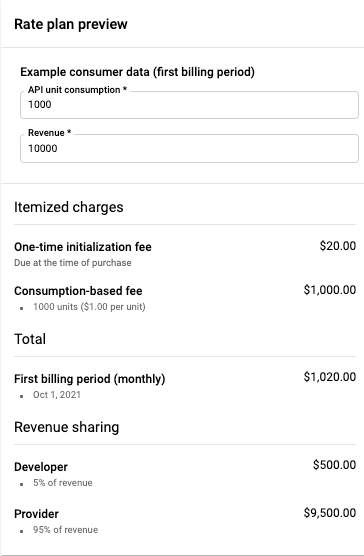
Définir les délais d'activation et d'expiration pour les plans tarifaires
Définissez les délais d'activation et d'expiration d'un plan tarifaire pour indiquer quand un plan tarifaire publié est actif et que le produit d'API associé est disponible pour les développeurs dans leurs applications.
Tenez compte des points suivants lorsque vous définissez les délais d'activation et d'expiration :
- Un seul forfait peut être actif à la fois pour un produit d'API.
- Vous pouvez publier plusieurs plans tarifaires pour le même produit d'API avec des délais d'activation et d'expiration qui ne se chevauchent pas.
- Vous devez définir l'heure d'activation d'un plan tarifaire avant de pouvoir le publier.
Lorsque vous publiez un plan tarifaire à l'aide de l'interface utilisateur, vous êtes invité à définir l'heure d'activation si ce n'est pas déjà fait. - L'heure d'activation doit être antérieure à l'heure d'expiration (si elle est définie) et l'heure d'expiration doit être postérieure à l'heure d'activation.
- Le délai d'expiration n'est pas obligatoire. S'il n'est pas spécifié, le délai d'expiration par défaut est
Never(le forfait n'expire jamais). - Lorsque vous définissez les heures d'activation et d'expiration à l'aide de l'interface utilisateur, vous pouvez spécifier uniquement la date, et non l'heure de la journée (
hh:mm:ss:mmm). L'heure de la journée pour les valeurs d'activation et d'expiration est définie par défaut sur12:00:00:000 AMet11:59:59:999 PM, respectivement.
Définissez les délais d'activation et d'expiration pour les plans tarifaires, comme décrit dans les sections suivantes.
Apigee dans la console Cloud
Pour définir la date d'activation d'un plan tarifaire :
- Accédez à la page "Plans tarifaires".
- Cliquez sur Plus, puis sur Définir l'activation pour le plan tarifaire pour lequel vous souhaitez définir la date d'activation.
- Sélectionnez l'une des options suivantes :
- Indéterminé si l'heure d'activation du plan tarifaire n'est pas définie (disponible uniquement pour les plans tarifaires brouillon).
- Immédiatement pour définir immédiatement le plan tarifaire comme étant actif.
- À une date ultérieure afin de sélectionner la date d'activation du plan tarifaire.
- Cliquez sur Définir l'activation.
- Publiez le plan tarifaire s'il n'est pas encore publié pour que les développeurs puissent l'utiliser dans leurs applications.
Pour définir la date d'expiration d'un plan tarifaire :
- Accédez à la page "Plans tarifaires".
- Cliquez sur Plus, puis sur Définir l'expiration pour le plan tarifaire pour lequel vous souhaitez définir la date d'expiration.
- Sélectionnez l'une des options suivantes :
- Jamais (par défaut) pour que le plan tarifaire n'expire jamais.
- Immédiatement pour définir immédiatement le plan tarifaire comme étant actif.
- À une date ultérieure afin de sélectionner la date d'activation du plan tarifaire.
- Cliquez sur Définir l'expiration.
Interface utilisateur classique d'Apigee
Pour définir la date d'activation d'un plan tarifaire à l'aide de l'interface utilisateur, procédez comme suit :
- Accédez à la page "Plans tarifaires".
- Cliquez sur > Définir l'activation pour le plan tarifaire pour lequel vous souhaitez définir la date d'activation.
- Sélectionnez l'une des options suivantes :
- Indéterminé si l'heure d'activation du plan tarifaire n'est pas définie (disponible uniquement pour les plans tarifaires brouillon).
- Immédiatement pour définir immédiatement le plan tarifaire comme étant actif.
- À une date ultérieure afin de sélectionner la date d'activation du plan tarifaire.
- Cliquez sur Définir l'activation.
- Publiez le plan tarifaire s'il n'est pas encore publié pour que les développeurs puissent l'utiliser dans leurs applications.
Pour définir la date d'expiration d'un plan tarifaire à l'aide de l'interface utilisateur, procédez comme suit :
- Accédez à la page "Plans tarifaires".
- Cliquez sur > Définir l'expiration pour le plan tarifaire pour lequel vous souhaitez définir la date d'expiration.
- Sélectionnez l'une des options suivantes :
- Jamais pour que le plan tarifaire n'expire jamais.
- Immédiatement pour définir immédiatement le plan tarifaire comme étant actif.
- À une date ultérieure afin de sélectionner la date d'activation du plan tarifaire.
- Cliquez sur Définir l'expiration.
API Apigee
Pour définir les dates d'activation ou d'expiration d'un plan tarifaire à l'aide de l'API, procédez comme suit :
- Affichez les détails du plan tarifaire que vous souhaitez mettre à jour.
- Utilisez la réponse pour créer le corps de la requête et mettez à jour les champs suivants :
- startTime pour définir la date d'activation
- endTime pour définir la date d'expiration
Pour mettre à jour le plan tarifaire avec la nouvelle configuration, envoyez une requête
PUTà l'API suivante, en transmettant le corps de requête modifié dans votre requête :https://apigee.googleapis.com/v1/organizations/$ORG/apiproducts/$APIPRODUCT/rateplans/$RATEPLAN_NAME
Par exemple, la commande suivante définit la date d'activation sur le 1er avril 2021 (epoch 1617302588000) :
curl "https://apigee.googleapis.com/v1/organizations/$ORG/apiproducts/$APIPRODUCT/rateplans/$RATEPLAN_NAME" \
-X PUT \
-H "Authorization: Bearer $TOKEN" \
-H "Content-type: application/json" \
-d '{
"apiproduct": "HelloworldProduct",
"displayName": "myrateplan3",
"currencyCode":"USD",
"billingPeriod":"MONTHLY",
"consumptionPricingType":"FIXED_PER_UNIT",
"consumptionPricingRates":[{
"fee":{
"units":"3",
"nanos":0
}
}],
"revenueShareType":"FIXED",
"revenueShareRates":[{
"sharePercentage":"5"
}],
"state":"DRAFT",
"startTime": 1617302588000
}'
Où $TOKEN est défini sur votre jeton d'accès OAuth 2.0, comme décrit dans la section Obtenir un jeton d'accès OAuth 2.0. Pour en savoir plus sur les options curl utilisées dans cet exemple, consultez la section Utiliser curl. Pour obtenir une description des variables d'environnement que vous pouvez utiliser, consultez Définir des variables d'environnement pour les requêtes API Apigee.
Pour en savoir plus sur les champs que vous pouvez spécifier dans le corps de la requête, consultez la section Ressource : Plans tarifaires.
Voici un exemple de résultat de réponse :
{
"name": "cb9f420e-313d-4900-aa4f-e07b2b76918d",
"apiproduct": "HelloworldProduct",
"displayName": "myrateplan3",
"billingPeriod": "MONTHLY",
"currencyCode": "USD",
"consumptionPricingType": "FIXED_PER_UNIT",
"consumptionPricingRates": [
{
"fee": {
"currencyCode": "USD",
"units": "3"
}
}
],
"revenueShareType": "FIXED",
"revenueShareRates": [
{
"sharePercentage": 5
}
],
"state": "DRAFT",
"startTime": "1617302588000"
}
Pour plus d'informations, consultez la section API Mettre à jour un plan tarifaire.
Publier des plans tarifaires
Publiez des plans tarifaires, comme décrit dans les sections suivantes.
Apigee dans la console Cloud
Pour publier un plan tarifaire à l'aide de l'interface utilisateur, utilisez l'une des méthodes suivantes :
- Lors de la création ou de la mise à jour d'un plan tarifaire, vous pouvez cliquer sur Enregistrer et publier pour enregistrer et publier le plan tarifaire. Vous êtes invité à définir la date d'activation.
- Accédez à la page Plans tarifaires, cliquez sur , puis sur Publier pour le plan tarifaire brouillon que vous souhaitez publier.
Cette option ne s'affiche que si vous avez défini une date d'activation pour le plan tarifaire brouillon.
Interface utilisateur classique d'Apigee
Pour publier un plan tarifaire à l'aide de l'interface utilisateur, utilisez l'une des méthodes suivantes :
- Lors de la création ou de la mise à jour d'un plan tarifaire, vous pouvez cliquer sur Enregistrer et publier pour enregistrer et publier le plan tarifaire. Vous êtes invité à définir la date d'activation.
- Accédez à la page "Plans tarifaires", puis cliquez sur > Publier pour le plan tarifaire brouillon que vous souhaitez publier.
Cette option ne s'affiche que si vous avez défini une date d'activation pour le plan tarifaire brouillon.
API Apigee
Pour publier un plan tarifaire à l'aide de l'API, procédez comme suit :
- Affichez les détails du plan tarifaire que vous souhaitez publier.
- Utilisez la réponse pour créer le corps de la requête et mettez à jour les champs suivants :
- Définissez state sur PUBLIÉ.
- Définissez startTime sur la date d'activation en millisecondes écoulées depuis l'epoch.
- Vous pouvez également définir endTime sur la date d'expiration en millisecondes écoulées depuis l'epoch ou sur Jamais. En cas d'omission, la date d'expiration est définie par défaut sur
Never. - Définissez tous les autres champs que vous souhaitez conserver.
Pour publier le plan tarifaire, envoyez une requête
PUTà l'API suivante, en transmettant le corps de requête modifié dans votre requête :https://apigee.googleapis.com/v1/organizations/$ORG/apiproducts/$APIPRODUCT/rateplans/$RATEPLAN_NAME
L'exemple suivant définit l'état du plan tarifaire rateplan1 sur PUBLISHED et définit la date d'activation sur le 1er avril 2021, spécifiée en millisecondes depuis l'epoch :
curl "https://apigee.googleapis.com/v1/organizations/$ORG/apiproducts/$APIPRODUCT/rateplans/$RATEPLAN_NAME" \
-X PUT \
-H "Authorization: Bearer $TOKEN" \
-H "Content-type: application/json" \
-d '{
"apiproduct": "HelloworldProduct",
"displayName": "myrateplan3",
"currencyCode":"USD",
"billingPeriod":"MONTHLY",
"consumptionPricingType":"FIXED_PER_UNIT",
"consumptionPricingRates":[{
"fee":{
"units":"3",
"nanos":0
}
}],
"revenueShareType":"FIXED",
"revenueShareRates":[{
"sharePercentage":"5"
}],
"state":"PUBLISHED",
"startTime": 1617302588000
}'
Pour en savoir plus sur les champs que vous pouvez spécifier dans le corps de la requête, consultez la section Ressource : Plans tarifaires.
Où $TOKEN est défini sur votre jeton d'accès OAuth 2.0, comme décrit dans la section Obtenir un jeton d'accès OAuth 2.0. Pour en savoir plus sur les options curl utilisées dans cet exemple, consultez la section Utiliser curl. Pour obtenir une description des variables d'environnement que vous pouvez utiliser, consultez Définir des variables d'environnement pour les requêtes API Apigee.
Voici un exemple de résultat de réponse :
{
"name": "cb9f420e-313d-4900-aa4f-e07b2b76918d",
"apiproduct": "HelloworldProduct",
"displayName": "myrateplan3",
"billingPeriod": "MONTHLY",
"currencyCode": "USD",
"consumptionPricingType": "FIXED_PER_UNIT",
"consumptionPricingRates": [
{
"fee": {
"currencyCode": "USD",
"units": "3"
}
}
],
"revenueShareType": "FIXED",
"revenueShareRates": [
{
"sharePercentage": 5
}
],
"state": "PUBLISHED",
"startTime": "1617302588000"
}Pour plus d'informations, consultez la section API Mettre à jour un plan tarifaire.
Passer des plans tarifaires publiés à l'état Brouillon
Faites passer les plans tarifaires publiés à l'état "Brouillon", comme indiqué dans les sections suivantes.
Apigee dans la console Cloud
Pour passer un plan tarifaire publié à l'état "Brouillon" :
- Accédez à la page "Plans tarifaires".
- Sélectionnez Plus, puis Passer à l'état brouillon.
Le plan tarifaire est mis à jour, et le champ Status est remplacé par Brouillon.
Interface utilisateur classique d'Apigee
Pour passer un plan publié à l'état "Brouillon" à l'aide de l'interface utilisateur, procédez comme suit :
- Accédez à la page "Plans tarifaires".
- Sélectionnez > Passer en brouillon.
Le plan tarifaire est mis à jour, et le champ Status est remplacé par Brouillon.
API Apigee
Pour passer un plan publié à l'état "Brouillon" à l'aide de l'API, procédez comme suit :
- Affichez les détails du plan tarifaire que vous souhaitez passer à l'état Brouillon.
- Utilisez la réponse pour créer le corps de la requête et mettez à jour les champs suivants :
- Définissez état sur BROUILLON.
- Définissez tous les autres champs que vous souhaitez conserver.
Pour passer un plan publié à l'état de brouillon, envoyez une requête
PUTà l'API suivante, en transmettant le corps de requête modifié dans votre requête :https://apigee.googleapis.com/v1/organizations/$ORG/apiproducts/$APIPRODUCT/rateplans/$RATEPLAN_NAME
Par exemple, la commande suivante remplace l'état du plan tarifaire rateplan1 par DRAFT :
curl "https://apigee.googleapis.com/v1/organizations/$ORG/apiproducts/$APIPRODUCT/rateplans/$RATEPLAN_NAME" \
-X PUT \
-H "Authorization: Bearer $TOKEN" \
-H "Content-type: application/json" \
-d '{
"apiproduct": "HelloworldProduct",
"displayName": "myrateplan3",
"currencyCode":"USD",
"billingPeriod":"MONTHLY",
"consumptionPricingType":"FIXED_PER_UNIT",
"consumptionPricingRates":[{
"fee":{
"units":"3",
"nanos":0
}
}],
"revenueShareType":"FIXED",
"revenueShareRates":[{
"sharePercentage":"5"
}],
"state":"DRAFT",
"startTime": 1617302588000
}'
Pour en savoir plus sur les champs que vous pouvez spécifier dans le corps de la requête, consultez la section Ressource : Plans tarifaires.
Où $TOKEN est défini sur votre jeton d'accès OAuth 2.0, comme décrit dans la section Obtenir un jeton d'accès OAuth 2.0. Pour en savoir plus sur les options curl utilisées dans cet exemple, consultez la section Utiliser curl. Pour obtenir une description des variables d'environnement que vous pouvez utiliser, consultez Définir des variables d'environnement pour les requêtes API Apigee.
Voici un exemple de résultat de réponse :
{
"name": "cb9f420e-313d-4900-aa4f-e07b2b76918d",
"apiproduct": "HelloworldProduct",
"displayName": "myrateplan3",
"billingPeriod": "MONTHLY",
"currencyCode": "USD",
"consumptionPricingType": "FIXED_PER_UNIT",
"consumptionPricingRates": [
{
"fee": {
"currencyCode": "USD",
"units": "3"
}
}
],
"revenueShareType": "FIXED",
"revenueShareRates": [
{
"sharePercentage": 5
}
],
"state": "DRAFT",
"startTime": "1617302588000"
}
Pour plus d'informations, consultez la section API Mettre à jour un plan tarifaire.
Mettre à jour des plans tarifaires
Mettez à jour un plan tarifaire, comme décrit dans les sections suivantes.
Apigee dans la console Cloud
Pour mettre à jour un plan tarifaire à l'aide de l'interface utilisateur, procédez comme suit :
- Accédez à la page "Plans tarifaires".
- Cliquez sur le nom du plan tarifaire que vous souhaitez mettre à jour dans la liste.
- Mettez à jour le plan tarifaire si nécessaire.
- Cliquez sur l'une des options suivantes :
- Enregistrer et publier pour enregistrer et publier le plan tarifaire. Vous êtes invité à saisir une date d'activation. Pour en savoir plus, consultez la section Définir la date d'activation pour un plan tarifaire.
- Enregistrer pour enregistrer un brouillon du plan tarifaire.
- Annuler pour annuler vos mises à jour.
Interface utilisateur classique d'Apigee
Pour mettre à jour un plan tarifaire à l'aide de l'interface utilisateur, procédez comme suit :
- Accédez à la page "Plans tarifaires".
- Cliquez sur le nom du plan tarifaire que vous souhaitez mettre à jour dans la liste.
- Mettez à jour le plan tarifaire si nécessaire.
- Cliquez sur l'une des options suivantes :
- Enregistrer et publier pour enregistrer et publier le plan tarifaire. Vous êtes invité à saisir une date d'activation. Pour en savoir plus, consultez la section Définir la date d'activation pour un plan tarifaire.
- Enregistrer pour enregistrer un brouillon du plan tarifaire.
- Annuler pour annuler vos mises à jour.
API Apigee
Pour mettre à jour un plan tarifaire à l'aide de l'API, procédez comme suit :
- Affichez les détails du plan tarifaire que vous souhaitez mettre à jour.
- Utilisez la réponse pour créer le corps de la requête et mettre à jour d'autres paramètres de configuration, si nécessaire.
Pour mettre à jour un plan tarifaire, envoyez une requête
PUTà l'API suivante en transmettant le corps de requête modifié dans votre requête :https://apigee.googleapis.com/v1/organizations/$ORG/apiproducts/$APIPRODUCT/rateplans/$RATEPLAN_NAME
Par exemple, la commande suivante passe les frais basés sur la consommation à 5, et le pourcentage de partage des revenus à 6,5 %. Tous les autres paramètres de configuration sont inclus pour garantir qu'ils sont conservés.
curl "https://apigee.googleapis.com/v1/organizations/$ORG/apiproducts/$APIPRODUCT/rateplans/$RATEPLAN_NAME" \
-X PUT \
-H "Authorization: Bearer $TOKEN" \
-H "Content-type: application/json" \
-d '{
"apiproduct": "HelloworldProduct",
"displayName": "myrateplan3",
"currencyCode":"USD",
"billingPeriod":"MONTHLY",
"consumptionPricingType":"FIXED_PER_UNIT",
"consumptionPricingRates":[{
"fee":{
"units":"5",
"nanos":0
}
}],
"revenueShareType":"FIXED",
"revenueShareRates":[{
"sharePercentage":"6.5"
}],
"state":"DRAFT",
"startTime": 1617302588000
}'
Pour en savoir plus sur les champs que vous pouvez spécifier dans le corps de la requête, consultez la section Ressource : Plans tarifaires.
Où $TOKEN est défini sur votre jeton d'accès OAuth 2.0, comme décrit dans la section Obtenir un jeton d'accès OAuth 2.0. Pour en savoir plus sur les options curl utilisées dans cet exemple, consultez la section Utiliser curl. Pour obtenir une description des variables d'environnement que vous pouvez utiliser, consultez Définir des variables d'environnement pour les requêtes API Apigee.
Voici un exemple de résultat de réponse :
{
"name": "cb9f420e-313d-4900-aa4f-e07b2b76918d",
"apiproduct": "HelloworldProduct",
"displayName": "myrateplan3",
"billingPeriod": "MONTHLY",
"currencyCode": "USD",
"consumptionPricingType": "FIXED_PER_UNIT",
"consumptionPricingRates": [
{
"fee": {
"currencyCode": "USD",
"units": "5"
}
}
],
"revenueShareType": "FIXED",
"revenueShareRates": [
{
"sharePercentage": 6.5
}
],
"state": "DRAFT",
"startTime": "1617302588000"
}
Pour plus d'informations, consultez la section API Mettre à jour un plan tarifaire.
| Méthode | Remarques |
|---|---|
| Mettre à jour le plan tarifaire | Les modifications prennent effet immédiatement pour le plan tarifaire publié actif. Dans ce cas, vous ne vous remarquerez peut-être pas immédiatement pourquoi les modifications de plan tarifaire sont prises en compte. |
| Publier une nouvelle version du plan tarifaire | Les frais sont suivis en fonction du nouveau plan tarifaire publié actif, ce qui facilite le suivi. Pour publier une nouvelle version du plan tarifaire, procédez comme suit :
|
Cloner des plans tarifaires
Cloner des plans tarifaires pour créer des plans tarifaires identiques à ceux existants
Apigee dans la console Cloud
Pour cloner un plan tarifaire à l'aide de l'interface utilisateur, procédez comme suit :
- Accédez à la page "Plans tarifaires".
- Sélectionnez , puis Cloner.
- Mettez à jour les champs Nom du plan tarifaire et Produit d'API.
- Cliquez sur Clone (Cloner).
Le plan tarifaire est ajouté à la liste des plans tarifaires.
Interface utilisateur classique d'Apigee
Pour cloner un plan tarifaire à l'aide de l'interface utilisateur, procédez comme suit :
- Accédez à la page "Plans tarifaires".
- Sélectionnez > Cloner.
- Mettez à jour les champs Nom du plan tarifaire et Produit d'API, si nécessaire.
- Cliquez sur Clone (Cloner).
Le plan tarifaire est ajouté à la liste des plans tarifaires.
API Apigee
Pour cloner un plan tarifaire à l'aide de l'API, procédez comme suit :
- Affichez les détails du plan tarifaire que vous souhaitez cloner.
- Utilisez la réponse pour créer le corps de la requête et mettez à jour les champs suivants :
- Supprimez le champ nom.
- Mettez à jour les autres paramètres de configuration, si nécessaire.
- Créez un plan tarifaire en transmettant le corps de requête modifié dans votre requête.
Supprimer des plans tarifaires
La suppression d'un plan tarifaire est définitive. Le plan tarifaire sera immédiatement supprimé et ne pourra pas être restauré.
Supprimez des plans tarifaires, comme décrit dans les sections suivantes.
Apigee dans la console Cloud
Pour supprimer un plan tarifaire à l'aide de l'interface utilisateur, procédez comme suit :
- Accédez à la page "Plans tarifaires".
- Sélectionnez , puis Supprimer pour le plan tarifaire que vous souhaitez supprimer.
- Confirmez qu'il s'agit bien du forfait à supprimer, puis cliquez sur Supprimer.
Le plan tarifaire est supprimé, puis retiré de la liste.
Interface utilisateur classique d'Apigee
Pour supprimer un plan tarifaire à l'aide de l'interface utilisateur, procédez comme suit :
- Accédez à la page "Plans tarifaires".
- Sélectionnez > Supprimer pour le plan tarifaire que vous souhaitez supprimer.
- Cliquez sur Supprimer lorsque vous y êtes invité pour confirmer la suppression.
Le plan tarifaire est supprimé, puis retiré de la liste.
API Apigee
Pour supprimer un plan tarifaire, envoyez une requête DELETE à l'API suivante : https://apigee.googleapis.com/v1/organizations/$ORG/apiproducts/$APIPRODUCT/rateplans/$RATEPLAN_NAME.
Pour déterminer le nom du plan à transmettre au chemin d'accès à la ressource, consultez la section Répertorier les plans tarifaires dans une organisation.
L'exemple suivant supprime le plan tarifaire portant le nom cc6252c0-c5d0-4aaf-85f2-203ec8fa5707 et le nom à afficher myrateplan3 :
curl "https://apigee.googleapis.com/v1/organizations/$ORG/apiproducts/$APIPRODUCT/rateplans/$RATEPLAN_NAME" \ -X DELETE \ -H "Authorization: Bearer $TOKEN
Où $TOKEN est défini sur votre jeton d'accès OAuth 2.0, comme décrit dans la section Obtenir un jeton d'accès OAuth 2.0. Pour en savoir plus sur les options curl utilisées dans cet exemple, consultez la section Utiliser curl. Pour obtenir une description des variables d'environnement que vous pouvez utiliser, consultez Définir des variables d'environnement pour les requêtes API Apigee.
Voici un exemple de résultat de réponse :
{
"name": "93ca14aa-7a48-4384-ae09-c85a0e8a8df8",
"apiproduct": "HelloworldProduct",
"displayName": "myrateplan3",
"billingPeriod": "MONTHLY",
"currencyCode": "USD",
"consumptionPricingType": "FIXED_PER_UNIT",
"consumptionPricingRates": [
{
"fee": {
"currencyCode": "USD",
"units": "5"
}
}
],
"revenueShareType": "FIXED",
"revenueShareRates": [
{
"sharePercentage": 6.5
}
],
"state": "DRAFT",
"startTime": "1617302588000"
}Pour en savoir plus, consultez la section API Supprimer des plans tarifaires.

